Как установить домашний экран по умолчанию на вашем iPhone или iPad
В iOS 14 и iOS 15 (и соответствующих версиях iPadOS) Apple представила возможность настраивать страницы главного экрана. Это позволяет временно скрывать страницы, изменять порядок страниц вместо изменения порядка приложений и легко настраивать домашний экран iPhone по умолчанию.
Изменить порядок страниц и установить главный экран по умолчанию
Возьмите свой iPhone или iPad и выполните следующие действия, чтобы изменить порядок страниц и установить главный экран по умолчанию.
Программы для Windows, мобильные приложения, игры - ВСЁ БЕСПЛАТНО, в нашем закрытом телеграмм канале - Подписывайтесь:)
- Нажмите и удерживайте (нажмите и удерживайте) пустое место на главном экране. Вы заметите, что значки ваших приложений покачиваются.
- Коснитесь точек, которые отображаются в нижней части экрана.
- После этого вы увидите все страницы главного экрана. Порядок сверху слева направо, затем вниз налево и направо; так же, как чтение книги.
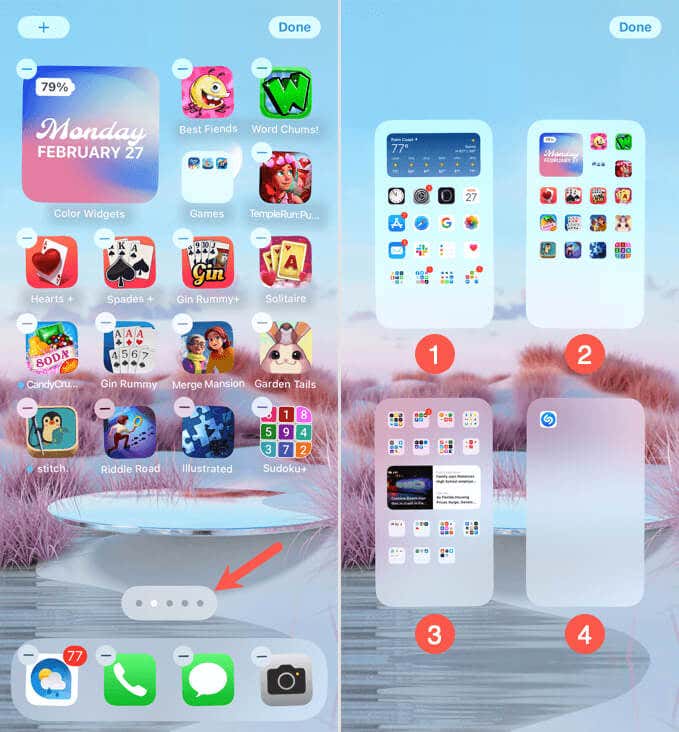
- Выберите и перетащите страницу, чтобы переместить ее, и отпустите, чтобы оставить ее на месте.
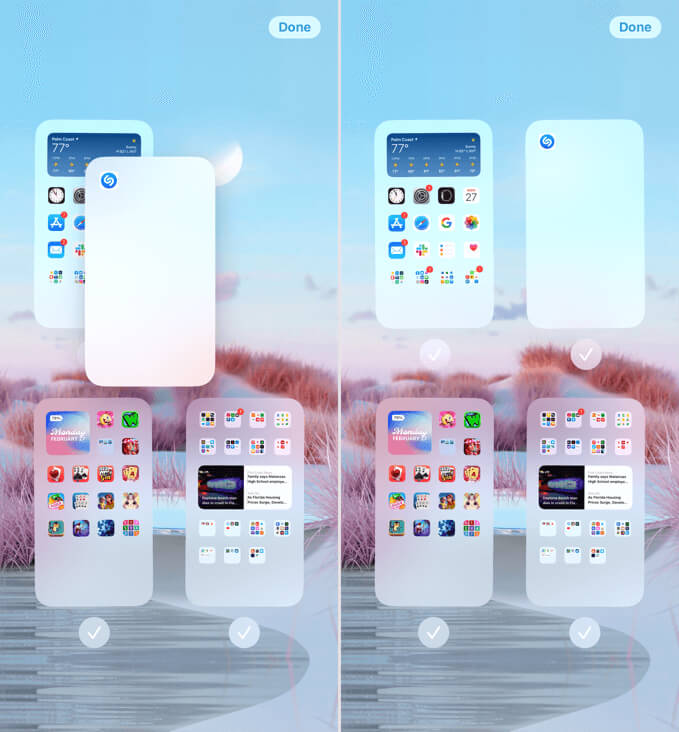
- Чтобы установить страницу, которую вы хотите использовать в качестве главного экрана по умолчанию, поместите ее в верхнем левом углу.
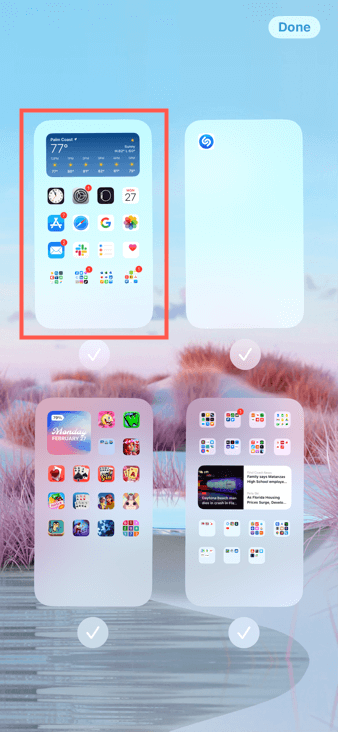
- Нажмите «Готово» в правом верхнем углу, когда закончите. После этого вы выйдете из режима редактирования и вернетесь к главному экрану.
Совет. Чтобы добавить новую страницу главного экрана, нажмите и удерживайте, чтобы войти в режим редактирования, как описано в шаге 1 выше. Затем выберите и перетащите значок приложения вправо, пока не дойдете до пустой страницы. Затем отпустите значок на новой странице.
Скрыть или удалить страницы главного экрана
Помимо изменения порядка страниц главного экрана и настройки экрана по умолчанию, вы можете скрывать или удалять страницы.
Скрыть страницу
Скрывая страницу, вы можете запретить ее отображение при пролистывании справа.
Нажмите, чтобы убрать галочку под страницей, которая ее скрывает. Когда закончите, выберите Готово в правом верхнем углу.
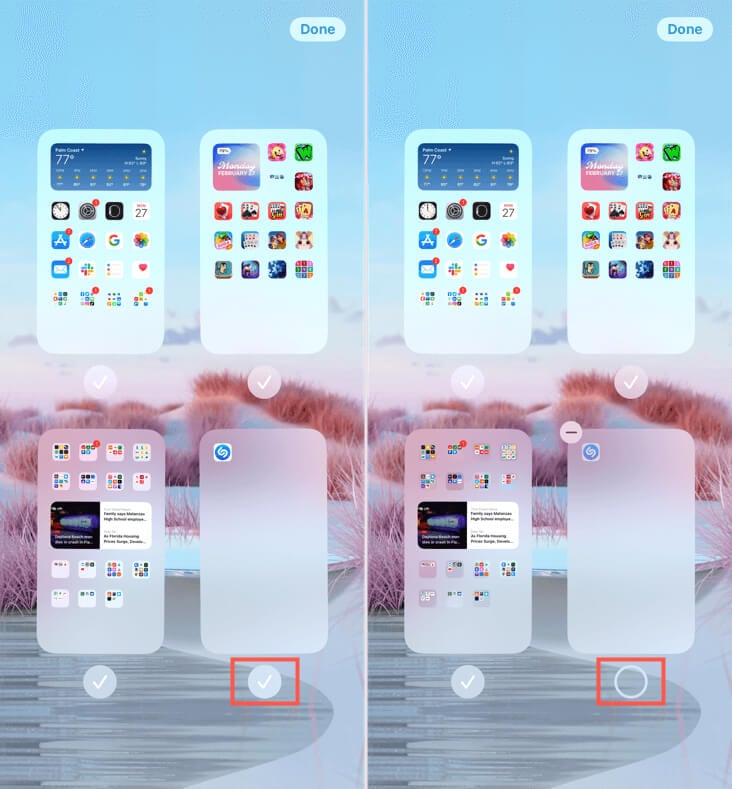
Чтобы отобразить страницу позже, коснитесь круга вместо галочки и выберите «Готово».
Удалить страницу
Существует также возможность удалить страницу, которую вы создали. Этот метод не удаляет приложения на этой странице с вашего устройства. Вместо этого он просто удаляет страницу. Затем вы можете перейти в библиотеку приложений, чтобы найти приложения, которые были на странице, которую вы удалили.
Коснитесь галочки под страницей, а затем выберите кнопку «Удалить» (тире) в верхнем левом углу миниатюры. Подтвердите это действие, выбрав «Удалить» во всплывающем окне.
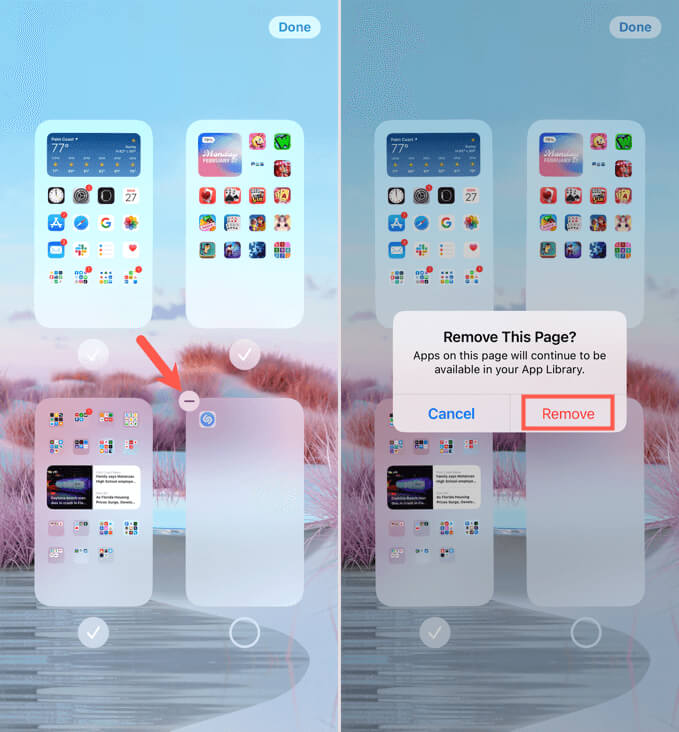
Продолжайте этот процесс для дополнительных страниц, которые вы хотите удалить, и нажмите «Готово», когда закончите.
Как пользователь iPhone, настройка страниц главного экрана и настройка по умолчанию — это то же самое, что и возможность добавить виджеты и разблокировать устройство с помощью Face ID. Это просто делает использование iPhone намного лучше. Что ты думаешь?
Чтобы узнать больше, узнайте, как настроить экран блокировки iPhone.
Программы для Windows, мобильные приложения, игры - ВСЁ БЕСПЛАТНО, в нашем закрытом телеграмм канале - Подписывайтесь:)






